Desde los tiempos de Windows Phone muchos desarrolladores han trabajado en ofrecernos apps de terceros maravillosas. El caso que nos ocupa es MyTube.
El gigante de Mountain View tuvo una pelea legendaria con Microsoft por la app de YouTube. Estos se negaban a lanzarla en Windows Phone/Windows 10 Mobile y, exigían a Microsoft crear la suya en HTML5. Afortunadamente, un desarrollador creo MyTube y desde entonces no ha parado de crecer. Ahora, alcanza su versión 4.0 cargada de novedades.
MyTube 4.0, estas son sus novedades
- Una nueva interfaz de usuario de Fluent Design, construida para ser más fácil de usar y navegar. La aplicación también tiene un nuevo icono.
- MyTube ahora es gratis para descargar y usar. Podéis comprar myTube Pro desde la aplicación puede habilitar más funciones.
- Se ha añadido la posibilidad de recortar vídeos en un GIF o MP4 corto (myTube Pro – PC/móvil)
- Añadida la capacidad de programar cambios automáticos de tema y esquema de color en diferentes momentos del día (myTube Pro)
- Las opciones para crear tu propio esquema de color y recibir notificaciones de un número ilimitado de canales ahora son parte de myTube Pro.
- El menú lateral ahora es accesible en toda la aplicación, además los vídeos, listas de reproducción y canales ahora se pueden fijar al menú lateral.
- Añadida la opción para mostrar los canales a los que estás suscrito directamente en el menú lateral.
- Diseño nuevo y más compacto para el menú contextual.
- Los videos recomendados ahora tienen su propia sección en la página de inicio.
- Añadido soporte para los temas recomendados de YouTube.
- Las miniaturas ahora pueden mostrar una vista previa animada del vídeo cuando se pasa el ratón por encima (o cuando reciben el foco en Xbox).
- Ctrl+T ahora se puede utilizar para entrar en el modo de teatro, y Ctrl +P ahora se puede utilizar para entrar en Imagen en imagen (PiP).
- Los comentarios largos se contraen automáticamente a 10 líneas, con la opción de expandirlos.
- Añadida la capacidad de reorganizar la cola de reproducción.
Añadida la posibilidad de elegir entre miniaturas de PC y Xbox.
La aplicación ahora puede detectar vídeos de estreno y manejarlos mejor. - Al buscar de manera táctil, ahora podemos tocar la pantalla con un segundo dedo para cancelar la búsqueda.
- Se ha añadido la capacidad de mostrar varios bloques de subtítulos que tienen tiempos superpuestos.
- La URL de inserción de YouTube ahora se puede leer desde el portapapeles.
- Las marcas de tiempo de vídeo ahora se pueden leer desde las URL del portapapeles.
- Añadida la opción de actualizar cualquier lista de la aplicación a través del menú contextual.
- Mayor unidad entre Xbox y la interfaz de usuario de PC, con la mayoría de las páginas que se comparten entre las dos plataformas.
Un sinfín de mejoras para que, si os gusta consumir contenido de YouTube lo podáis hacer desde una aplicación en Windows 10. Sino la habéis probado dadle una oportunidad. El trabajo y esfuerzo de este desarrollador merece la pena.


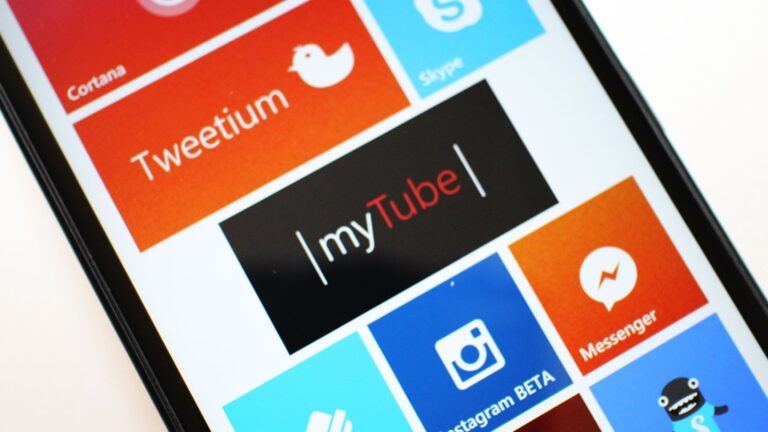
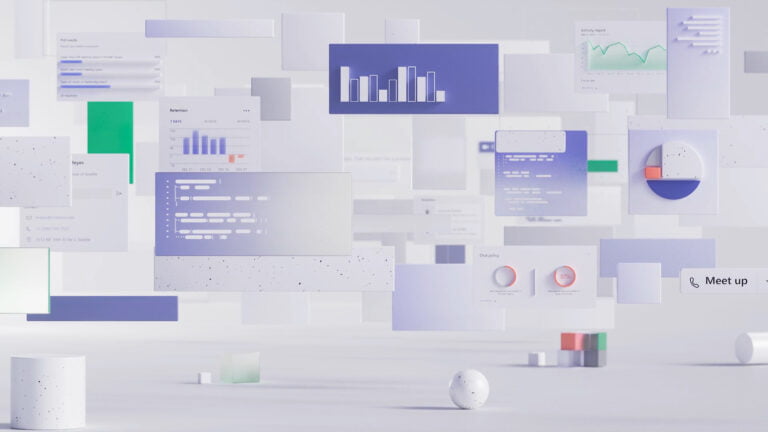


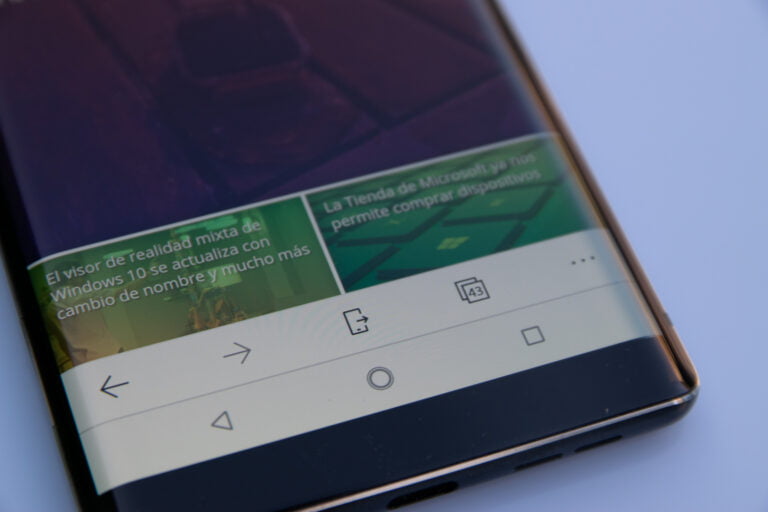
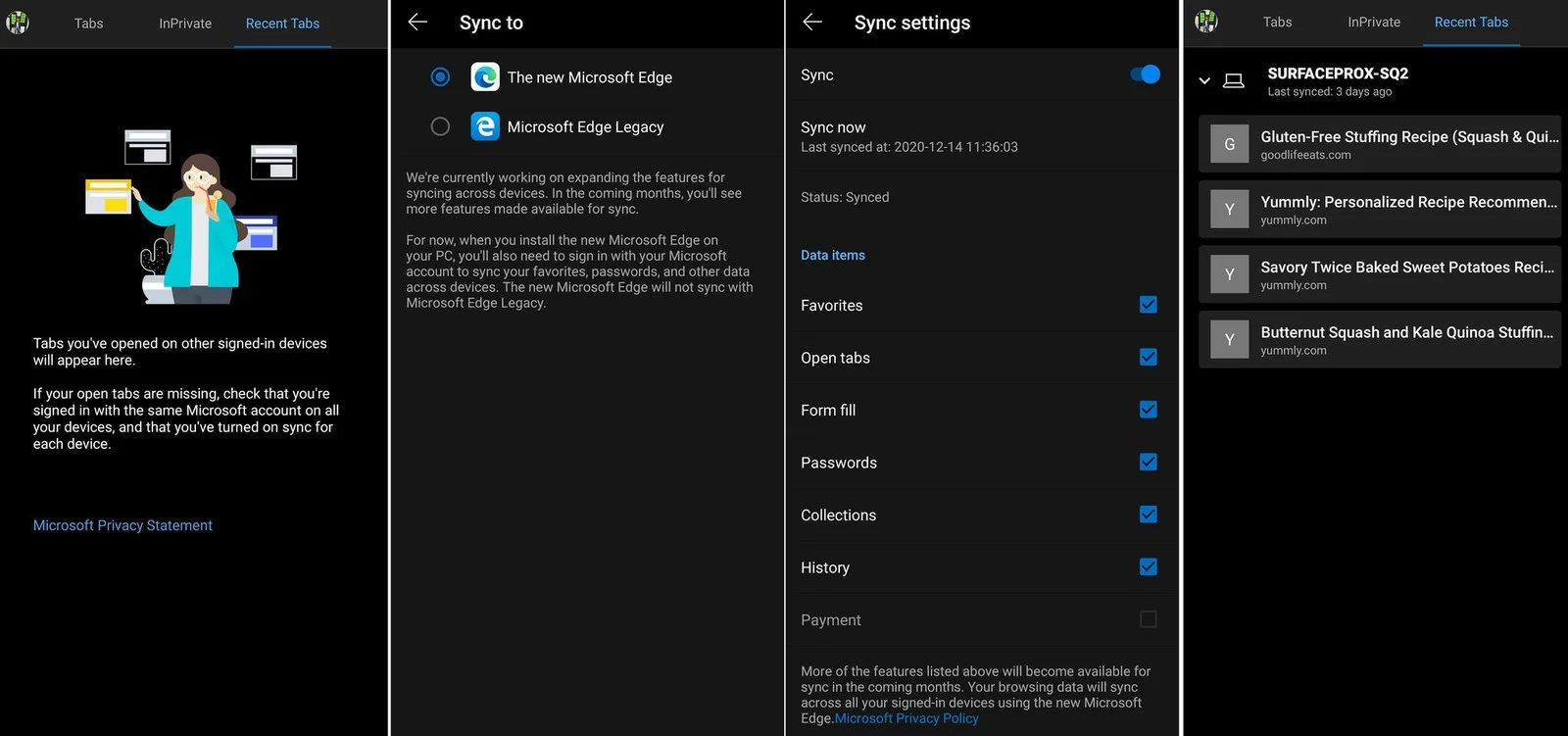
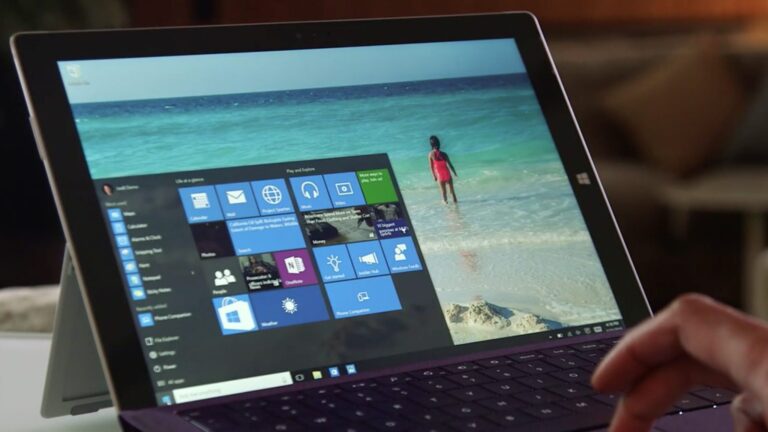

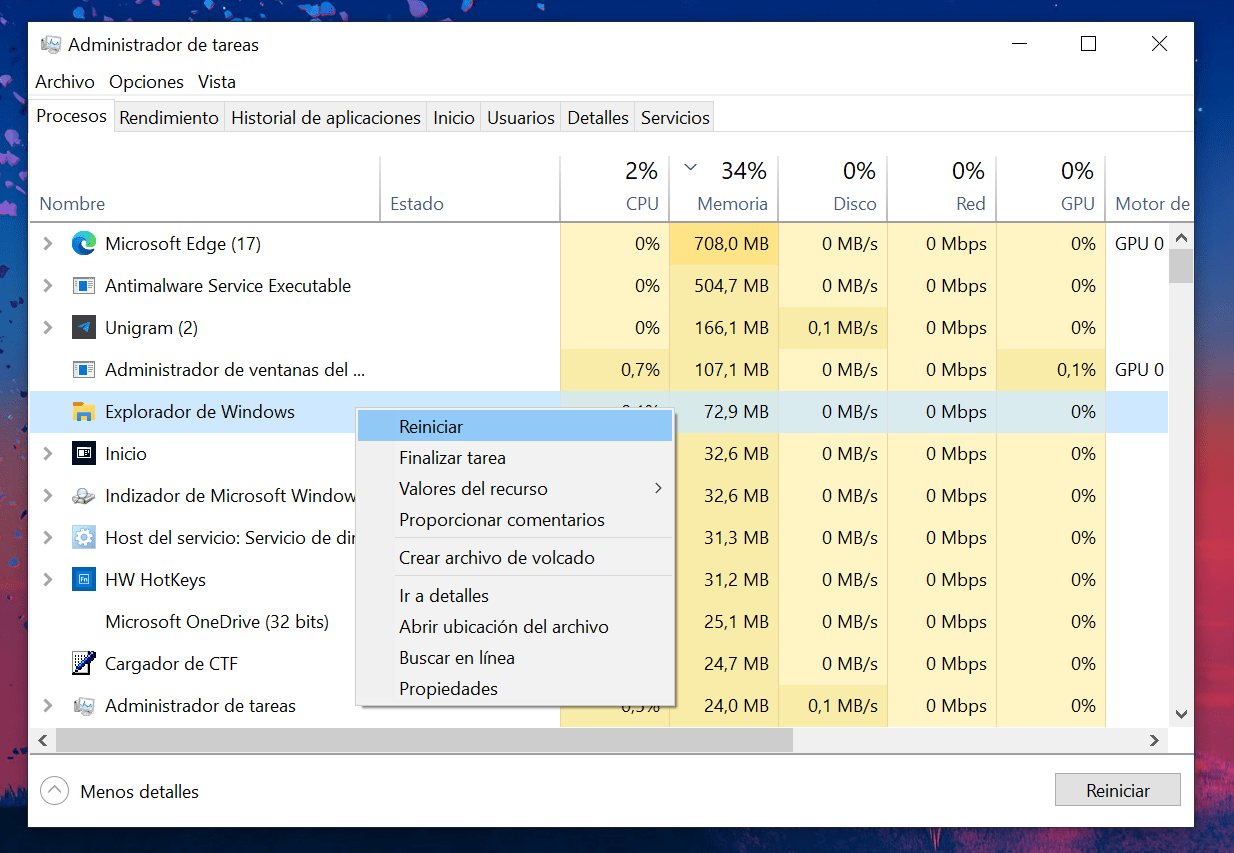


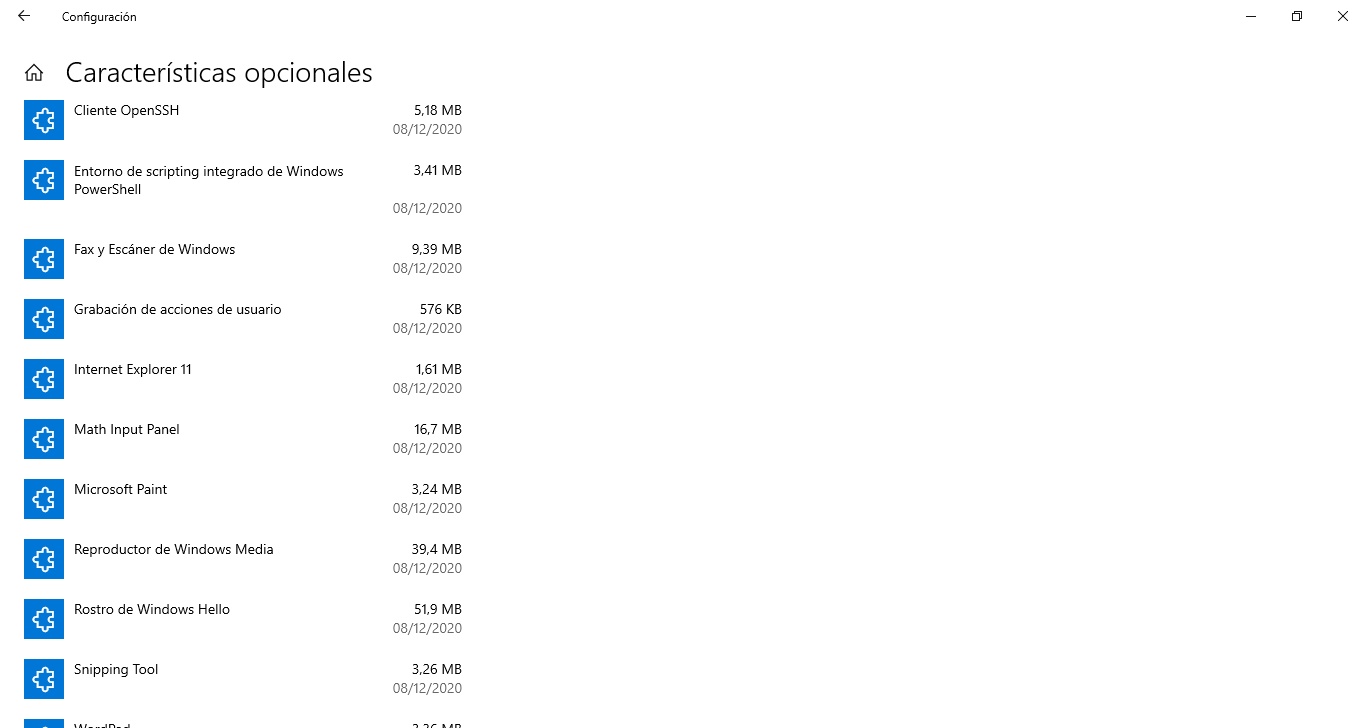
![[ACTUALIZADO] Gmail, Google Docs y YouTube no funcionan con normalidad [ACTUALIZADO] Gmail, Google Docs y YouTube no funcionan con normalidad](https://microsofters.com/wp-content/uploads/2015/10/google-rankings-768x432.jpg)

